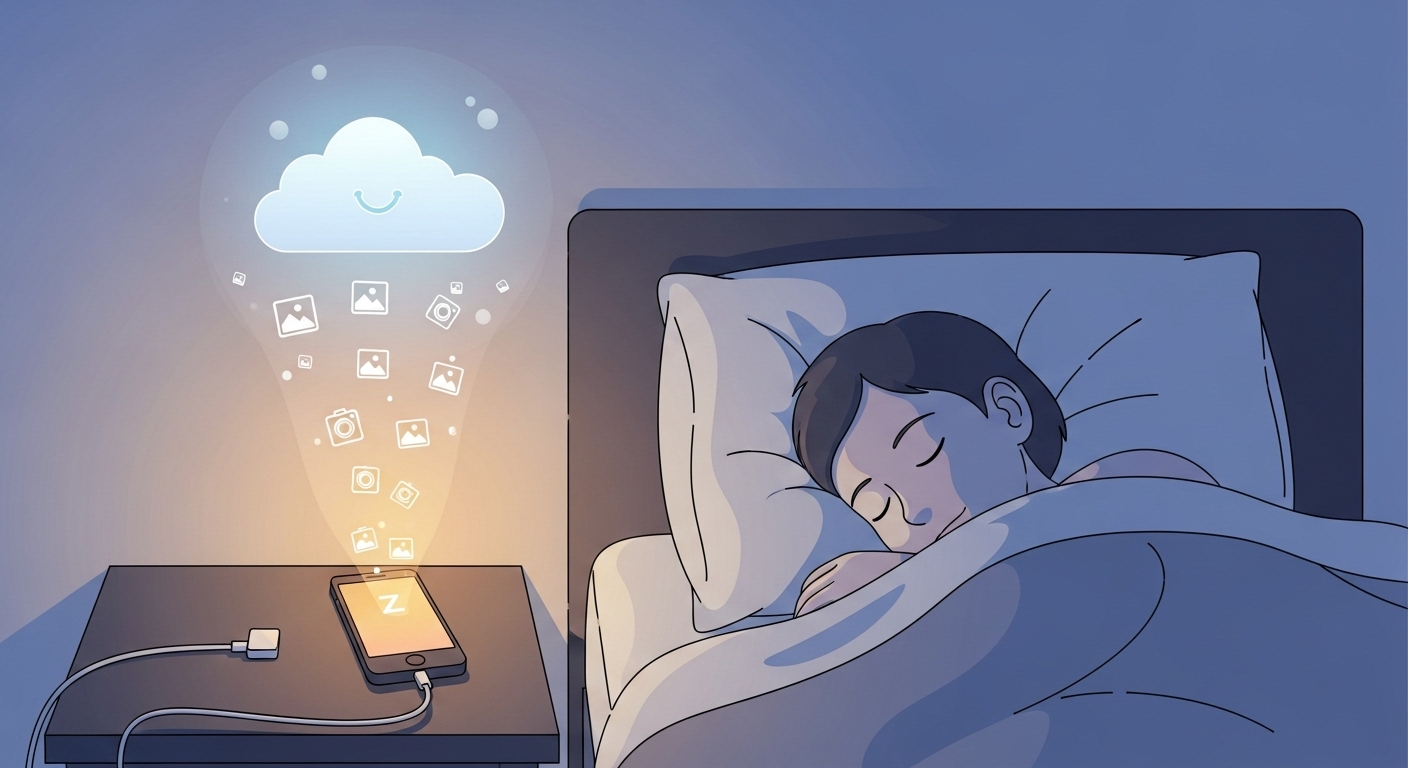Amazonプライム会員の特典の一つ、「Amazon Photos(アマゾンフォト)」を利用していますか。
スマホの容量不足に悩み、写真のバックアップ方法を探している中で、「夜間アップロード」という機能が気になっている方もいるかもしれません。
この記事では、Amazonフォトの夜間アップロードとは何か、その基本的な仕組みから具体的な設定のやり方、そしてアップロードが遅い・進まないといったトラブルの原因と解決策まで、網羅的に解説します。
この記事を最後まで読めば、寝ている間に自動で写真のバックアップが完了する便利な機能を、今日からすぐに使いこなせるようになります。
Amazonフォトの「夜間アップロード」とは?寝ている間に写真を自動保存する便利機能
夜間アップロードの基本的な仕組みと3つのメリット
夜間アップロードとは、Amazon Photosアプリの機能の一つで、スマートフォンが使われていない夜間などの時間帯を狙って、自動で写真や動画をクラウド上に保存(アップロード)してくれる仕組みです。
この機能には、主に3つのメリットがあります。
第一に、就寝中などスマホを操作しない時間にアップロードが完了するため、日中のスマートフォンの操作やバッテリー消費に影響を与えません。
第二に、Wi-Fi接続時にのみアップロードする設定が基本なので、モバイルデータ通信量を消費する心配がなく、通信費を節約できます。
第三に、一度設定してしまえば自動で実行されるため、手動でバックアップする手間が省け、大切な写真の保存し忘れを防ぐことにつながります。
アップロードが実行される具体的な条件は?(Wi-Fi・電源・非操作時)
夜間アップロードが自動的に開始されるためには、いくつかの条件を満たす必要があります。
一般的に、以下の条件が揃ったときに実行されるように設計されています。
- スマートフォンがWi-Fiに接続されていること
- スマートフォンが充電中(電源に接続されている)であること
- スマートフォンが操作されていない(スリープ状態など)こと
これらの条件は、ユーザーの通信環境やバッテリー、日中の利用に極力負荷をかけないようにするための配慮です。
特に大量の写真を初めてアップロードする際には、これらの条件を整えてから就寝するとスムーズに進みます。
意外と知らない「アップロード」と「バックアップ」の意味の違い
「アップロード」と「バックアップ」は混同されがちですが、厳密には意味が異なります。
「アップロード」とは、手元の端末(スマートフォンやパソコン)から、インターネット上のサーバー(クラウドストレージなど)へデータを転送する操作そのものを指します。
一方、「バックアップ」は、データの紛失や破損に備えて、元のデータとは別の場所にコピー(複製)を保存しておくという目的や行為を意味します。
つまり、Amazonフォトにおいて「写真をアップロードする」ことは、「写真のバックアップを取る」という目的を達成するための手段である、と理解すると分かりやすいでしょう。
Amazonフォト「夜間アップロード」のやり方|スマホ・PC別設定ガイド

【iPhone/Android】スマホアプリでの夜間アップロード設定手順
スマートフォンアプリで夜間アップロードを設定する手順は、iPhoneでもAndroidでも基本的に同じです。
以下のステップで簡単に設定できます。
- Amazon Photosアプリを開きます。
- 画面下部(または上部)の「その他」をタップします。
- メニューの中から「設定」を選択します。
- 「アップロード」の項目をタップして進みます。
- 「自動保存」のスイッチをオンにします。
- 「夜間アップロード」のオプションが表示されたら、スイッチをオンにします。
これで設定は完了です。
Wi-Fiと電源に接続してスマホを放置しておくと、夜間に自動でアップロードが開始されます。
【PC版】デスクトップアプリでフォルダを自動バックアップする設定方法
パソコン内の写真を自動で保存する場合、Amazon Photosのデスクトップアプリを利用します。
スマホアプリのような「夜間」という指定の機能はありませんが、指定したフォルダを常時監視し、新しい写真が追加されると自動でバックアップする設定が可能です。
- Amazon Photosの公式サイトからデスクトップアプリをインストールします。
- アプリを起動し、Amazonアカウントでサインインします。
- 「バックアップ」タブを選択します。
- 「バックアップするフォルダを追加」をクリックし、写真が保存されているフォルダ(例:「ピクチャ」フォルダなど)を選択します。
- 設定を保存すれば、以降はそのフォルダ内の写真が自動でアップロードされます。
設定画面はどこ?「その他」→「設定」→「アップロード」の場所を案内
夜間アップロードの設定画面が見つからない、という場合も少なくありません。
アプリのバージョンによってUIが若干異なることがありますが、基本的には「設定」メニューの中にあります。
まずはアプリのメイン画面から「その他」(人の形や三本線のアイコンの場合もあります)を探してください。
そこから「設定」(歯車のアイコン)へと進み、「アップロード」や「自動保存」といった項目を見つけることで、目的の夜間アップロード設定にたどり着けます。
なぜ?Amazonフォトの夜間アップロードが遅い・進まない原因と解決策
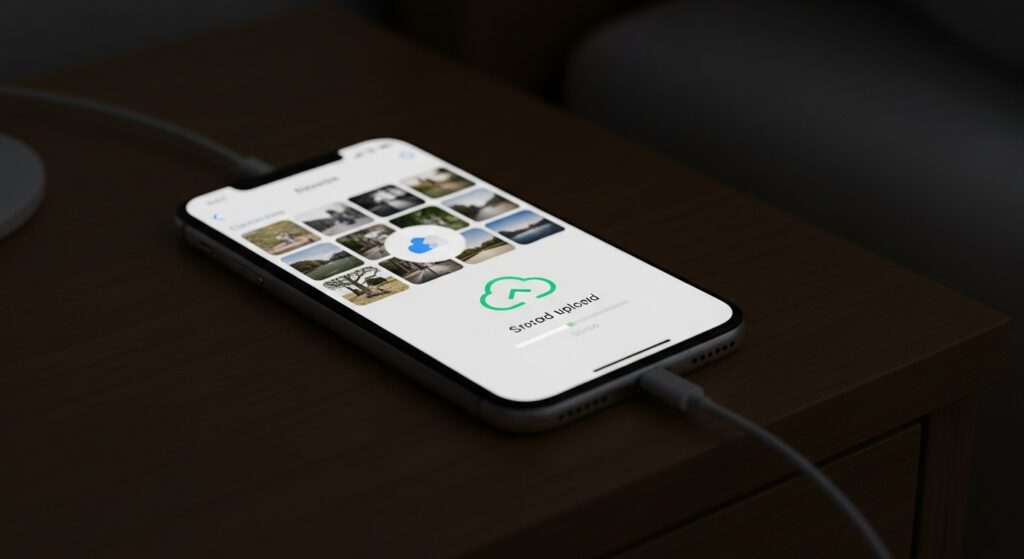
【原因1】アプリがバックグラウンド・画面オフの状態になっている
夜間アップロードが進まない最も一般的な原因の一つが、OSの仕様によるアプリ動作の制限です。
特にiPhoneの場合、アプリがバックグラウンド状態になったり画面がオフになったりすると、アップロード処理が一時停止してしまうことがあります。
確実にアップロードを進めたい場合は、Amazon Photosアプリを開いたまま(フォアグラウンド状態)にしておくのが効果的です。
【原因2】Wi-Fi環境が不安定、または通信速度が遅い
夜間アップロードはWi-Fi接続が前提となるため、Wi-Fiの電波が弱い、または接続が不安定な環境では、アップロードが遅くなったり途中で止まったりします。
また、家族が同時に動画を視聴するなど、同じWi-Fi回線を多くのデバイスで利用している場合も、通信速度が低下してアップロードに時間がかかることがあります。
ルーターの近くにスマートフォンを置く、夜間の混雑しにくい時間帯に実行するなどの工夫が有効です。
【原因3】アップロードする写真の枚数やデータ量が膨大
初めてAmazon Photosを利用する場合や、数ヶ月分の写真をまとめてアップロードする場合など、対象となる写真が数千枚、数万枚とあるケースでは、完了までに数時間から数日かかることも珍しくありません。
特にRAWデータや高画質の動画は1枚あたりのファイルサイズが大きいため、時間がかかります。
これは故障ではなく正常な動作なので、気長に待つ必要があります。
【解決策】アップロードが進まない時に今すぐ試せる対処法一覧
アップロードが明らかに停止してしまった場合に試せる対処法をいくつか紹介します。
| 対処法 | 具体的な内容 |
|---|---|
| アプリの再起動 | 一度アプリを完全に終了させてから、再度起動してみる。 |
| スマートフォンの再起動 | 端末自体を再起動することで、メモリがリフレッシュされ問題が解消することがある。 |
| 再サインイン | アプリの設定から一度サインアウトし、再度サインインし直す。 |
| アプリのアップデート | App StoreやGoogle Playで、Amazon Photosアプリが最新版になっているか確認し、更新する。 |
| キャッシュのクリア | アプリの設定内にキャッシュを削除する項目があれば実行する(Androidで有効な場合が多い)。 |
| Wi-Fiルーターの再起動 | 通信環境に問題がある場合、ルーターの電源を入れ直すと改善することがある。 |
これらの方法を上から順に試してみてください。
Amazonフォト夜間アップロードのよくある質問(FAQ)

手動で選んだ写真だけでも夜間アップロードできますか?
いいえ、できません。
「夜間アップロード」は、スマートフォンのカメラロール全体などを対象とした「自動保存」機能のオプションの一つです。
したがって、手動で選択した特定の写真だけを、夜間の時間帯にアップロードする、という設定は用意されていません。
手動で選んだ写真は、その場で「アップロード」ボタンを押して即時実行する必要があります。
アップロードを途中で停止・キャンセルする方法は?
アップロードを一時的に止めたい場合は、設定画面から「自動保存」のスイッチをオフにすることで停止できます。
また、Wi-Fiを切断したり、スマートフォンの電源ケーブルを抜いたりすることでも、アップロード処理は一時中断されます。
完全にキャンセルしたい場合は、自動保存をオフにした上で、アップロード中の項目があれば個別に停止操作を行う必要があります。
RAWデータやHEIF形式の写真もアップロード対象になりますか?
はい、対象になります。
Amazon Photosは、一般的なJPGやPNG形式だけでなく、デジタル一眼レフカメラなどで使われるRAWデータ(各種メーカー対応)や、iPhoneで標準のHEIF形式、動画のHEVC形式など、非常に多くのファイル形式に対応しています。
ファイルサイズが大きいRAWデータを容量無制限で保存できる点は、多くの写真愛好家にとって大きなメリットです。
夜間アップロードが完了したか確認する方法はありますか?
アップロードの進捗状況は、アプリ内で確認できます。
多くの場合、アップロード中は画面上部にステータスバーや「残り〇〇項目」といった表示が出ます。
また、アップロードが完了したかどうかを確実に知るには、パソコンのブラウザなど別のデバイスでAmazon Photosにアクセスし、該当する日付の写真が正しく表示されているかを確認するのが最も確実な方法です。
【補足】Amazon Photosはプライム会員なら使わないと損!基本機能とメリット
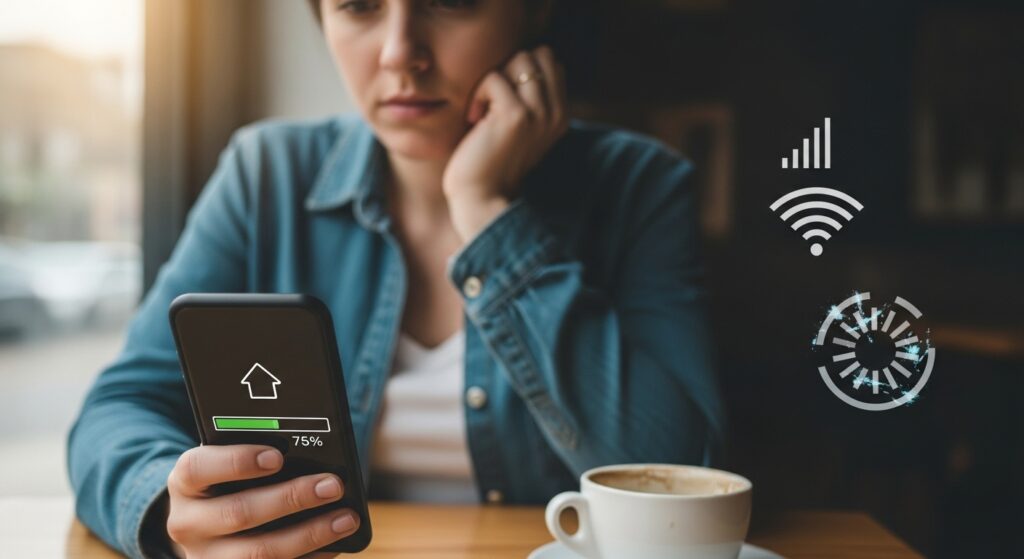
写真は容量無制限・画質の劣化なく保存できるのが最大の魅力
Amazon Photosの最大の特長は、プライム会員であれば写真を容量無制限、かつフル解像度(画質劣化なし)で保存できる点です。
撮影した元のデータのまま保存されるため、大切な思い出を最高の品質で残しておくことができます。
これは、他の多くのクラウドストレージサービスにはない、非常に強力なメリットと言えるでしょう。
動画の保存容量は5GBまでなので注意が必要
写真が無制限である一方、動画の保存には制限があります。
プライム会員が無料で利用できる動画ストレージは合計で5GBまでです。
長時間の動画や高画質な4K動画などをたくさん撮影する方は、すぐに上限に達してしまう可能性があるため注意が必要です。
容量を超えた分は、別途有料のストレージプランを追加購入することで保存可能になります。
Googleフォトの代わり(後釜)として使える?サービス内容を比較
かつて無料で容量無制限のバックアップを提供していたGoogleフォトがサービス内容を変更したことにより、その代替サービス(後釜)を探している方は多いです。
Amazon Photosは、プライム会員(年間プラン4,900円または月間プラン500円 ※2023年時点)であるという条件付きですが、写真を無劣化・無制限で保存できるため、最も有力な移行先候補の一つです。
Prime VideoやPrime Musicなど、他の多くの特典も利用できることを考えれば、コストパフォーマンスは非常に高いサービスと言えます。
まとめ:Amazonフォトの夜間アップロードとは何か、やり方を解説
- 夜間アップロードは、スマホ非操作時に自動で写真を保存する機能である
- 実行にはWi-Fi接続、電源接続、非操作時という条件が必要
- 設定はアプリの「設定」から「自動保存」をオンにすることで行える
- PC版には「夜間」の指定はないが、フォルダ単位での自動バックアップが可能
- アップロードが遅い・進まない原因は、アプリの動作制限やWi-Fi環境にあることが多い
- 対処法として、アプリや端末の再起動、再サインインが有効である
- 手動で選択した写真のみを夜間アップロードする機能はない
- RAWデータなど専門的なファイル形式にも対応している
- プライム会員なら写真は無制限・無劣化で保存可能
- 動画の無料保存容量は5GBまでという制限がある点に注意